能够远程访问你的Mac上的重要文件是非常有益的。无论你是在旅行还是想从另一个地方访问文件,苹果的远程登录功能提供了一种从另一台电脑上使用你的Mac的简单方法。
在这里,我们将简要讨论什么是远程登录,并告诉你如何启用它,以便你可以从任何地方用另一台电脑访问Mac上的文件。
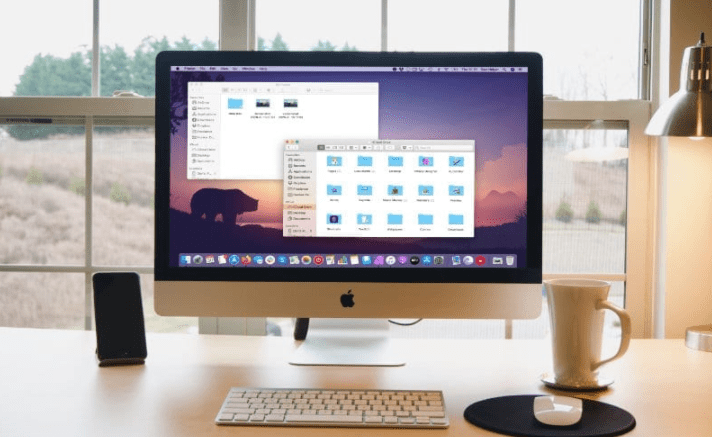
什么是远程登录?
远程登录是一项先进的功能,可以通过互联网使用SSH(安全外壳)协议远程访问您的Mac。
它是每台Mac的内置功能,其主要目的是允许你或其他人远程访问存储在你电脑上的文件。你也可以用它在两台电脑之间传输文件。
为了从另一台电脑建立对Mac的远程连接,你需要知道两件事:
1. 你的用户名
2. 你的Mac的IP地址
虽然这是一个有价值的功能,但在这里必须提到,启用它可能会削弱你的Mac的安全性。
例如,当启用远程登录时,黑客可以使用暴力手段来访问你的Mac。这就是为什么你应该只在绝对必要的时候打开它,并始终使用一个强大的密码。
在你的Mac上设置远程登录
在macOS中设置远程登录是非常简单的。按照下面的简单说明开始吧:
1. 点击菜单栏上的苹果标志,进入系统设置>常规>共享。
2. 启用 "远程登录 "旁边的拨动按钮。

3. 点击旁边的信息(i)按钮,查看更多选项,并通过点击加号(+)图标将用户添加到可以远程访问你的Mac的设备列表中。
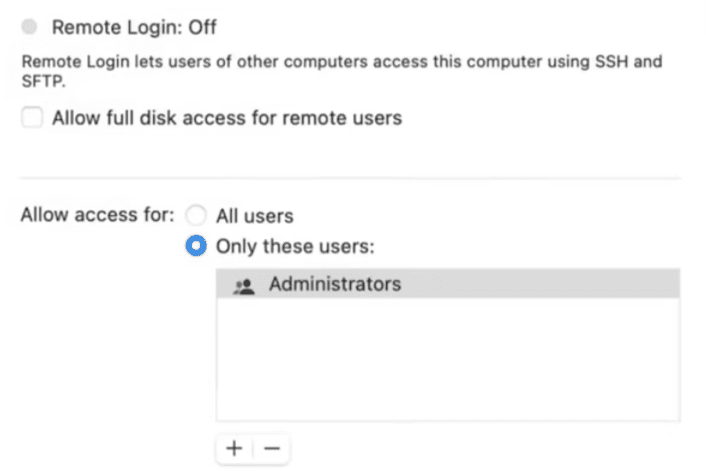
4. 另外,如果你希望网络上的所有设备都能连接到你的Mac,你可以点击所有用户。
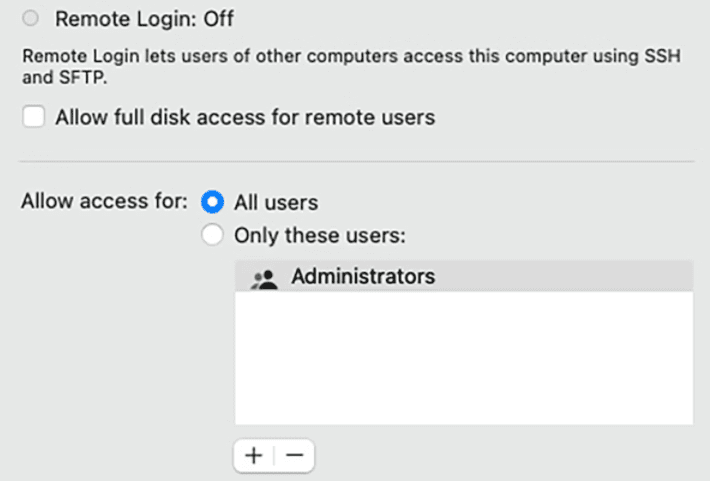
一旦你启用了远程登录,你会在屏幕上看到你的用户名和IP地址。
使用远程登录从另一台电脑控制你的Mac
要通过远程登录从另一台电脑上远程访问你的Mac,你需要终端或SSH客户端。然后,按照以下步骤操作:
1. 在另一台电脑上打开终端。
2. 键入此下命令,但将 "用户名 "改为你的Mac的用户名,将 "主机名 "改为你的IP地址:ssh username@hostname

3. 接下来,根据提示输入你的Mac的密码。
现在,你已经成功地通过远程登录获得了对Mac的访问权。
远程分享你的Mac上的文件!
当你不能带着你的Mac,而你想远程访问重要的文件时,远程登录可以派上用场。它很容易设置,不需要花太多时间。
不要忘记,你需要终端应用或SSH客户端来从另一台电脑访问你的Mac。只要你有你的Mac的用户名和IP地址,你就可以开始了!
还没有评论,来说两句吧...